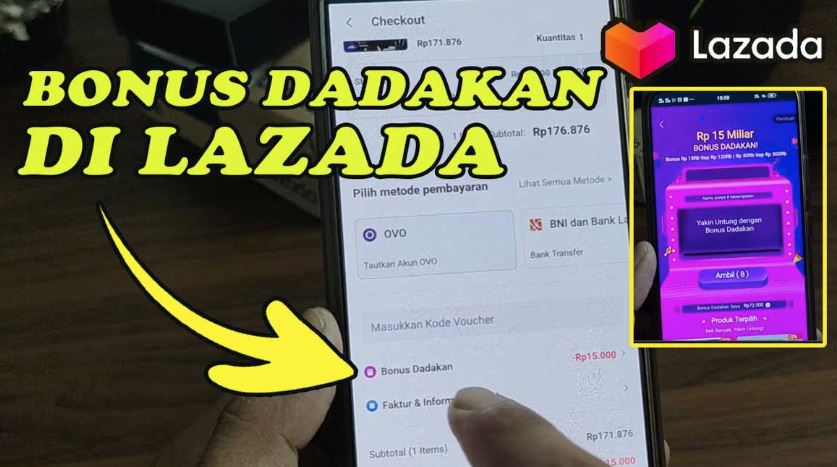Pendahuluan
Hai pembaca, saya Rintiksedu.id! Kali ini, saya ingin berbagi pengalaman seputar cara memunculkan emoji di laptop. Emoji, sebagai cara ekspresi emosi dalam bentuk gambar, telah menjadi bagian penting dalam komunikasi digital kita sehari-hari. Dalam artikel ini, saya akan memberikan panduan lengkap bagaimana Anda dapat dengan mudah mengakses dan menggunakan emoji di laptop Anda. Jadi, mari kita mulai!
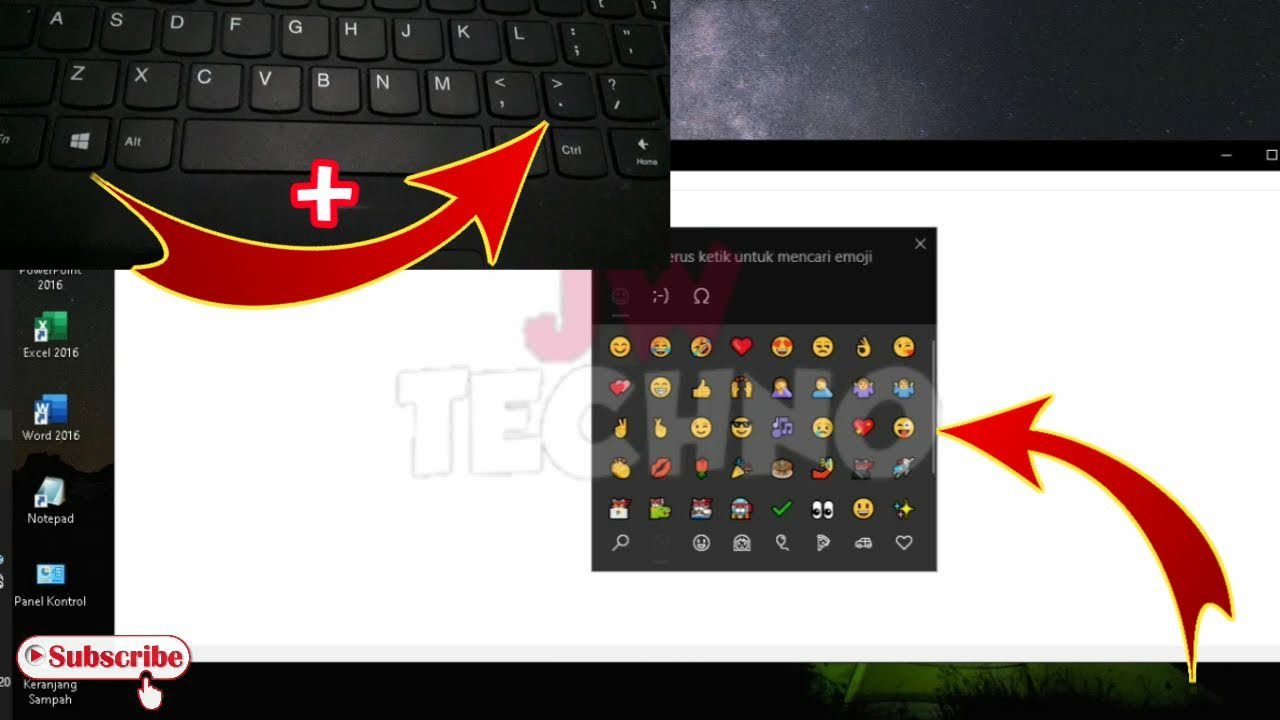
Menggunakan Touch Keyboard
Apa itu Touch Keyboard?
Touch Keyboard adalah salah satu fitur bawaan Windows 10 yang terutama dirancang untuk perangkat dengan layar sentuh. Namun, fitur ini juga dapat digunakan pada laptop biasa menggunakan touchpad atau mouse. Dengan Touch Keyboard, Anda dapat dengan mudah mengakses berbagai emoji dan menyematkannya ke dalam dokumen atau pesan.
Langkah-Langkah Menggunakan Touch Keyboard untuk Emoji
Berikut adalah langkah-langkah untuk memunculkan emoji menggunakan Touch Keyboard di laptop Anda:
- Buka aplikasi atau dokumen tempat Anda ingin menyisipkan emoji.
- Klik pada area teks untuk memfokuskan kursor teks.
- Ketuk ikon keyboard di bilah tugas untuk menyembunyikan atau menampilkan Touch Keyboard.
- Pada Touch Keyboard, klik ikon emoji (ikon wajah senyum) untuk membuka panel emoji.
- Pilih emoji yang ingin Anda sisipkan dengan mengkliknya. Emoji akan langsung tersisip dalam teks di layar.
- Jika Anda ingin memunculkan emoji lainnya, klik lagi ikon emoji atau klik ikon panah kiri di bagian atas panel emoji untuk kembali ke keyboard.
Dengan Touch Keyboard, Anda dapat dengan mudah mengekspresikan emosi dan menyisipkan emoji dalam pesan, email, atau dokumen. Sekarang Anda telah mempelajari cara menggunakan Touch Keyboard, mari beralih ke metode yang lain!
Menggunakan Pintasan Keyboard
Apa itu Pintasan Keyboard untuk Emoji?
Selain menggunakan Touch Keyboard, Anda juga dapat menggunakan pintasan keyboard untuk memunculkan emoji di laptop. Pintasan ini bisa sangat berguna jika Anda lebih suka menggunakan keyboard daripada Touch Keyboard, atau jika laptop Anda tidak memiliki layar sentuh.
Langkah-Langkah Menggunakan Pintasan Keyboard untuk Emoji
Untuk menggunakan pintasan keyboard dalam menyisipkan emoji di laptop Anda, ikuti langkah-langkah berikut:
- Buka aplikasi atau dokumen tempat Anda ingin menyisipkan emoji.
- Tekan salah satu pintasan keyboard berikut: Win + . atau Win + ;. Ini akan membuka panel emoji di layar.
- Di panel emoji, pilih emoji yang ingin Anda sisipkan dengan mengkliknya. Emoji akan langsung tersisip dalam teks di layar.
- Setelah menyisipkan emoji, Anda dapat menekan tombol Esc atau mengklik di luar panel emoji untuk menutupnya.
Dengan menggunakan pintasan keyboard ini, Anda dapat dengan cepat dan mudah menyisipkan emoji dalam pesan, dokumen, atau aplikasi lain di laptop Anda.
Tabel Emotikon Dasar
| Emotikon | Kode |
|---|---|
| ? | 😀 |
| ? | 🙂 |
| ? | 🙂 |
| ? | 😉 |
| ? | :’) |
FAQ (Pertanyaan Umum)
1. Apakah semua laptop mendukung fitur emoji?
Iya, sebagian besar laptop yang menjalankan Windows 10 mendukung fitur emoji. Namun, pastikan sistem operasi Anda telah diperbarui ke versi yang paling baru untuk memastikan fitur ini tersedia.
2. Apakah saya dapat menggunakan emoji dalam dokumen Microsoft Word?
Tentu saja! Anda dapat menyisipkan emoji ke dalam dokumen Microsoft Word menggunakan metode yang sama seperti menyisipkannya dalam pesan atau email.
3. Bagaimana jika laptop saya tidak memiliki Touch Keyboard?
Jika laptop Anda tidak memiliki Touch Keyboard, Anda masih dapat menggunakan pintasan keyboard untuk memunculkan emoji, seperti yang telah saya jelaskan sebelumnya.
4. Apakah emoji yang sama tersedia di semua laptop?
Ya, emoji yang sama harus tersedia di berbagai laptop yang menjalankan Windows 10. Namun, penampilan emoji dapat sedikit berbeda bergantung pada jenis font yang digunakan di sistem Anda.
5. Dapatkah saya menggunakan emoji di aplikasi lain selain pesan dan dokumen teks biasa?
Tentu saja! Anda dapat menggunakan emoji di berbagai aplikasi, dari email hingga media sosial seperti Facebook dan Twitter.
6. Apakah ada opsi untuk memilih dari berbagai emoji yang lebih luas?
Ya, panel emoji di Windows 10 menyediakan banyak kategori dan opsi emoji yang berbeda untuk dipilih. Anda dapat menjelajahi panel emoji untuk menemukan yang sesuai dengan ekspresi atau pesan Anda.
7. Dapatkah saya menyisipkan emoji dalam komentar Facebook atau reply Twitter?
Ya, Anda dapat menggunakan emoji dalam komentar Facebook, balasan Twitter, atau platform media sosial lainnya. Panel emoji akan muncul ketika Anda mengklik atau mengetuk di area teks komentar.
8. Apakah saya dapat menggunakan emoji di aplikasi email?
Tentu saja! Anda dapat menggunakan emoji di aplikasi email seperti Microsoft Outlook atau Mail di Windows 10. Panel emoji akan muncul ketika Anda mengklik atau mengetuk di area teks email.
9. Apa lagi yang bisa saya lakukan dengan emoji di laptop?
Di samping menyisipkan emoji dalam pesan atau dokumen, Anda juga dapat menggunakan emoji dalam judul, deskripsi, atau entri blog atau website Anda. Emoji dapat memberikan sentuhan visual dan emosional yang menarik bagi pembaca atau pengunjung Anda.
10. Apakah saya dapat menggunakan emoji dalam judul dokumen atau nama file?
Tergantung pada sistem operasi dan aplikasi yang Anda gunakan, Anda mungkin atau mungkin tidak dapat menggunakan emoji dalam judul dokumen atau nama file. Namun, sebagian besar sistem dan aplikasi modern mendukung penggunaan emoji secara luas.
Kesimpulan
Sekarang Anda telah mempelajari cara memunculkan emoji di laptop! Dengan menggunakan Touch Keyboard atau pintasan keyboard, Anda dapat dengan mudah menyisipkan emoji ke dalam pesan, dokumen, dan aplikasi lainnya. Emoji dapat menambah dimensi ekspresi dan sentuhan visual dalam komunikasi digital Anda. Jadi, berikanlah emoji ini dengan cerdas dan berikan pesan Anda sentuhan emosional yang lebih kaya!